Armbain系统之在Docker环境下部署centos7测试环境
【摘要】 Armbain系统之在Docker环境下部署centos7测试环境
@TOC
一、Armbain介绍
1.1 Armbain简介
Armbian是轻量级的Debian系统和为ARM开发板专门发行并重新编译的Debian系统(Ubuntu派生自Debian)。
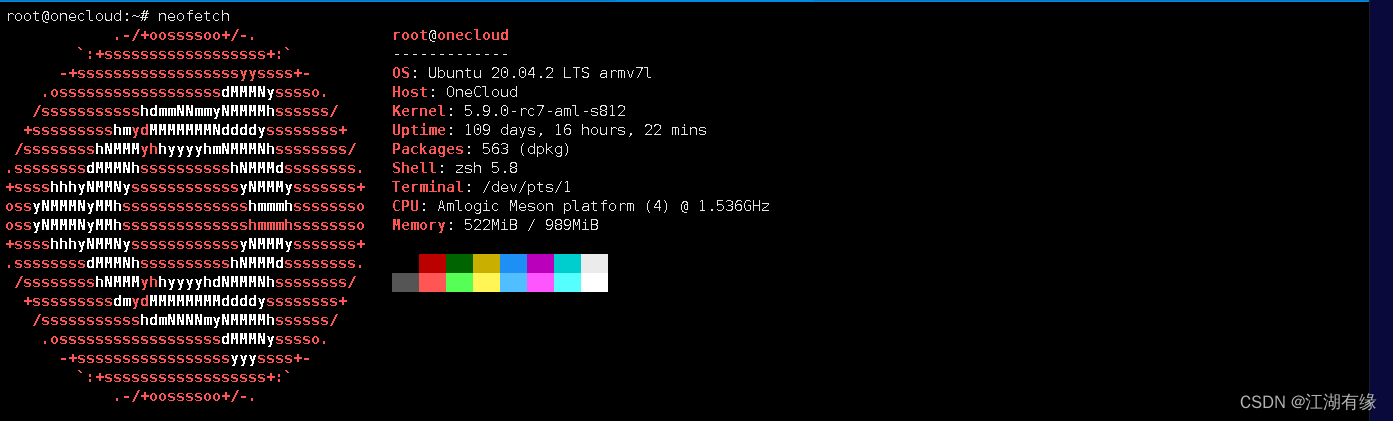
1.2 Armbain官网
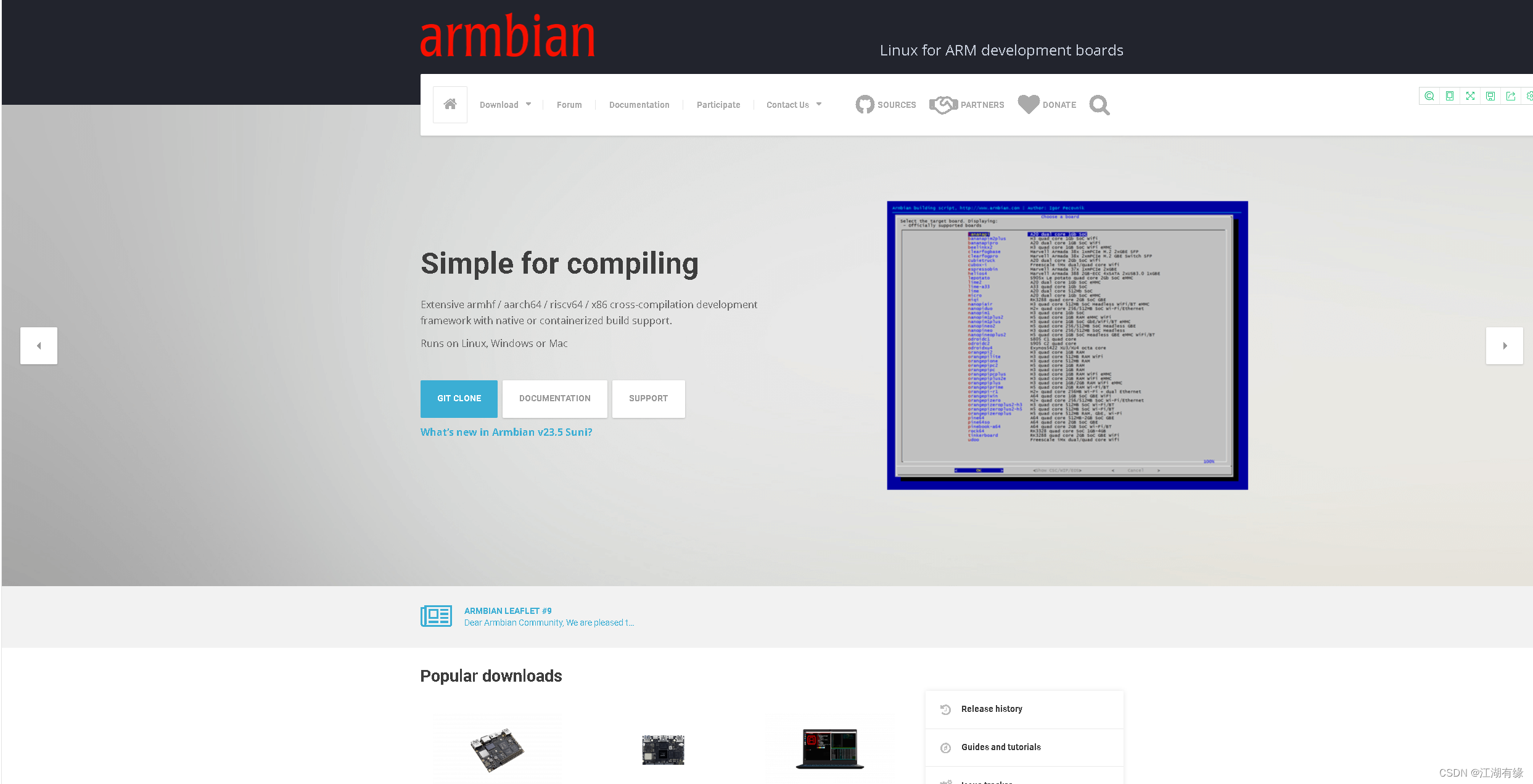
二、本次实践介绍
2.1 本次实践目的
1.本次实践环境在个人测试环境下;
2.在Armbain的docker环境下,部署centos7测试环境。
2.2 环境规划
本次使用系统为Armbain系统,详细如下:
| hostname | IP地址 | 操作系统版本 | 内核版本 | docker版本 |
|---|---|---|---|---|
| onecloud | 192.168.3.208 | Armbain | 5.9.0-rc7-aml-s812 | 19.03.8 |
三、检查系统环境
3.1 检查操作系统版本
检查当前系统版本
root@onecloud:~# cat /etc/armbian-release
# PLEASE DO NOT EDIT THIS FILE
BOARD=aml-s812
BOARD_NAME="S812"
BOARDFAMILY=aml-s812
BUILD_REPOSITORY_URL=https://github.com/150balbes/Build-Armbian.git
BUILD_REPOSITORY_COMMIT=86341a1-dirty
DISTRIBUTION_CODENAME=focal
DISTRIBUTION_STATUS=supported
VERSION=20.12
LINUXFAMILY=aml-s812
BRANCH=current
ARCH=arm
IMAGE_TYPE=user-built
BOARD_TYPE=conf
INITRD_ARCH=arm
KERNEL_IMAGE_TYPE=Image
3.2 检查系统内核版本
检查系统内核版本
root@onecloud:~# uname -r
5.9.0-rc7-aml-s812
3.3 检查Docker版本
当前已安装好Docker环境,检查Docker版本。
root@onecloud:~# docker -v
Docker version 19.03.8, build afacb8b7f0
root@onecloud:~# docker version
Client:
Version: 19.03.8
API version: 1.40
Go version: go1.13.8
Git commit: afacb8b7f0
Built: Fri Dec 18 12:18:38 2020
OS/Arch: linux/arm
Experimental: false
Server:
Engine:
Version: 19.03.8
API version: 1.40 (minimum version 1.12)
Go version: go1.13.8
Git commit: afacb8b7f0
Built: Fri Dec 4 23:02:49 2020
OS/Arch: linux/arm
Experimental: false
containerd:
Version: 1.3.3-0ubuntu2.2
GitCommit:
runc:
Version: spec: 1.0.1-dev
GitCommit:
docker-init:
Version: 0.18.0
GitCommit:
四、创建centos7容器
4.1 创建部署环境
创建一个centos7的容器,本次使用bridge网络。如果使用host网络,需要注意宿主机的端口规划。
docker run -d --name my_centos -p 8020:80 -p 3303:3306 -p 2267:22 --privileged=true --restart always centos:centos7 /usr/sbin/init

4.2 查看容器状态
查看centos7容器状态,确保容器正常运行。
root@onecloud:~# docker ps
CONTAINER ID IMAGE COMMAND CREATED STATUS PORTS NAMES
e2489be66de9 centos:centos7 "/usr/sbin/init" 18 seconds ago Up 15 seconds 0.0.0.0:2267->22/tcp, 0.0.0.0:8020->80/tcp, 0.0.0.0:3303->3306/tcp my_centos
五、安装ssh工具
5.1 安装openssh
- 进入centos7容器内
docker exec -it my_centos /bin/bash
- 安装sshd服务
yum -y install openssh-server
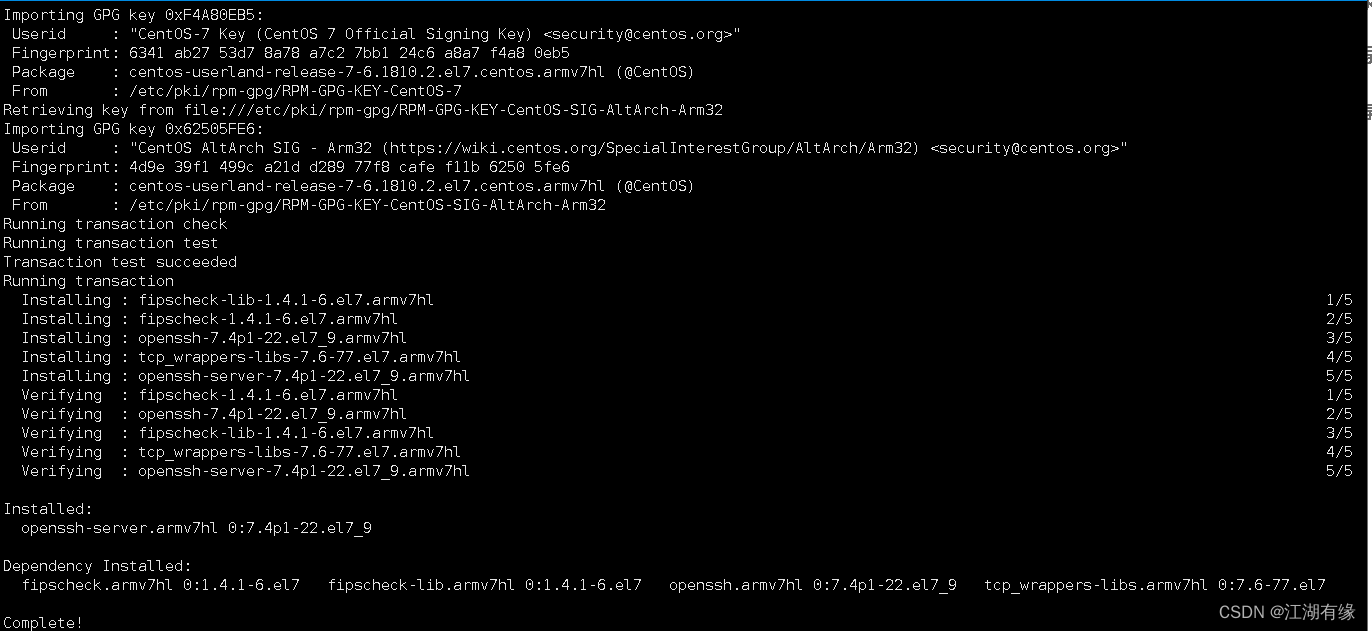
5.2 启动sshd服务
- 启动sshd服务,并设置开机自启。
systemctl enable --now sshd
5.3 修改root密码
- 在centos7容器内,修改root密码。
[root@1eb76b19249f /]# passwd root
Changing password for user root.
New password:
Retype new password:
passwd: all authentication tokens updated successfully.

5.4 ssh远程连接
在本地xshell工具,ssh连接centos7容器环境
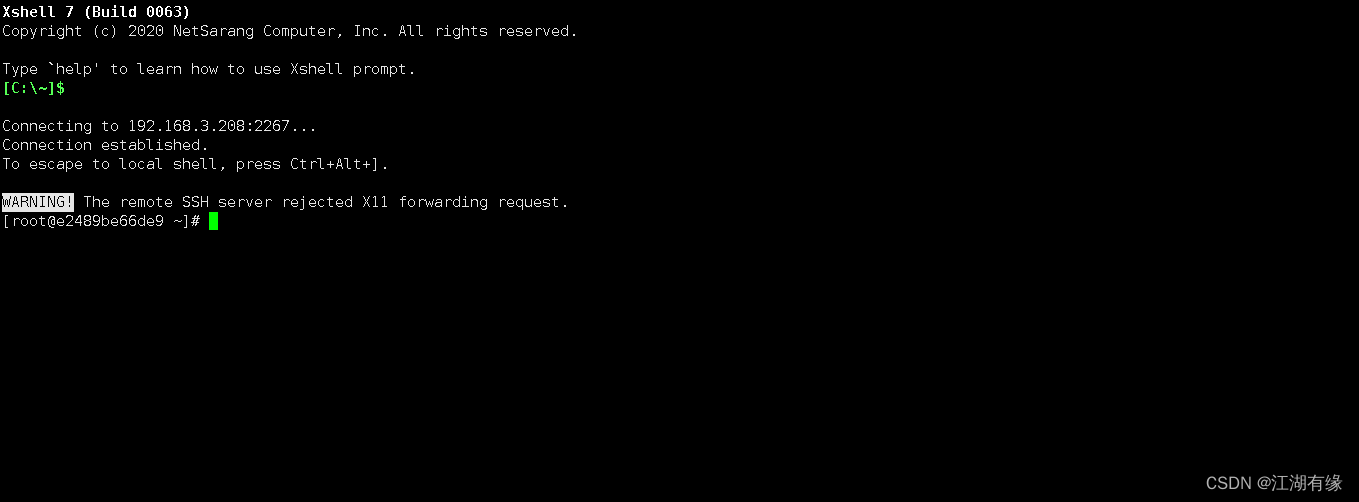
六、在centos7环境中部署Mariadb
6.1 安装Mariadb数据库
在centos7容器环境中,安装Mariadb数据库。
yum install mariadb-server -y
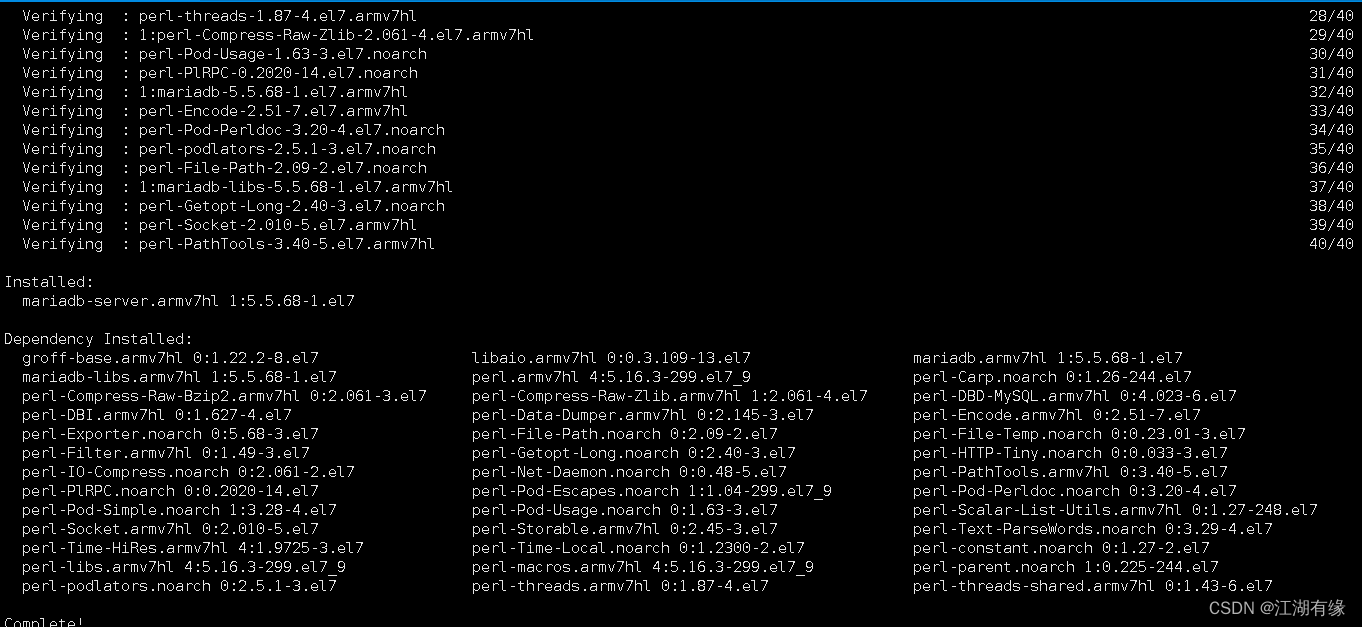
6.2 启动mariadb服务
启动mariadb服务
systemctl start mariadb
systemctl enable mariadb
6.3 创建数据库用户
- 进入数据库
[root@e2489be66de9 /]# mysql
Welcome to the MariaDB monitor. Commands end with ; or \g.
Your MariaDB connection id is 2
Server version: 5.5.68-MariaDB MariaDB Server
Copyright (c) 2000, 2018, Oracle, MariaDB Corporation Ab and others.
Type 'help;' or '\h' for help. Type '\c' to clear the current input statement.
MariaDB [(none)]>
- 创建一个admin用户,密码设置为admin123456
CREATE USER 'admin'@'%' IDENTIFIED BY 'admin123456';

6.4 对用户授权
对admin授予完全权限
grant all on *.* to 'admin'@'%' with grant option;
flush privileges;

七、测试远程连接mariadb数据库
7.1 远程连接mariadb数据库
在局域网内其他的mysql客户端,远程连接mariadb数据库,注意数据库端口为centos7容器映射的3303端口。
mysql -h 192.168.3.208 -P3303 -uadmin -padmin123456
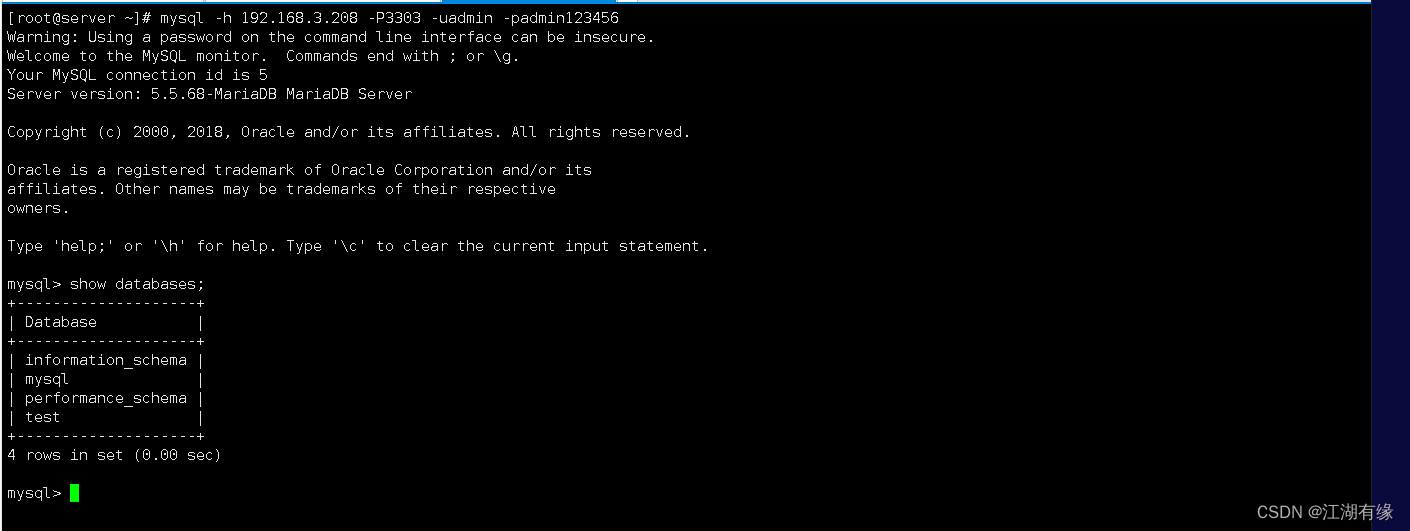
7.2 DBeaver工具连接mariadb
使用DBeaver工具,输入mariadb连接信息。
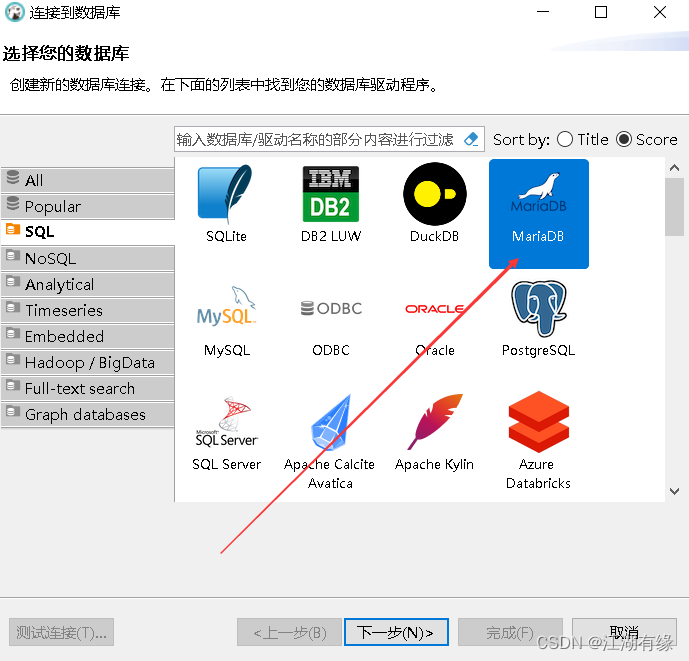
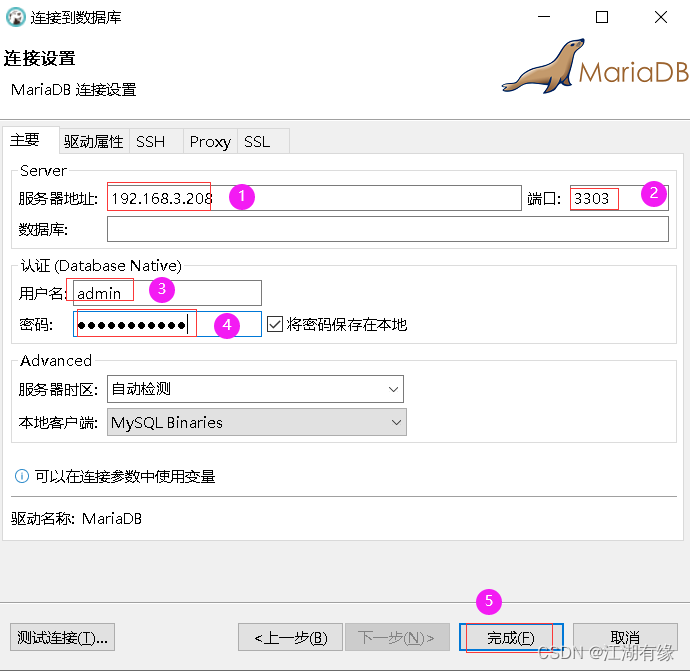
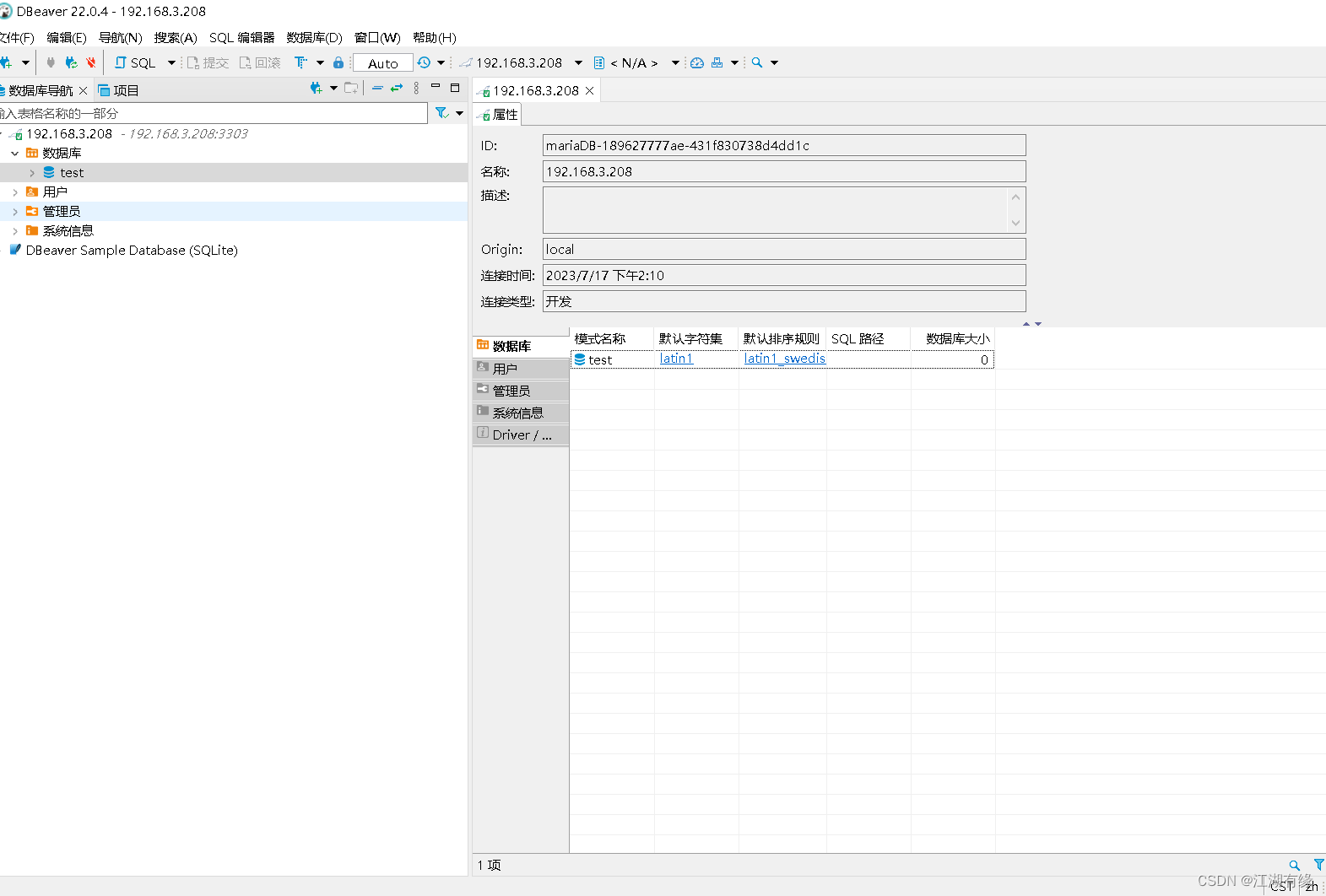
【声明】本内容来自华为云开发者社区博主,不代表华为云及华为云开发者社区的观点和立场。转载时必须标注文章的来源(华为云社区)、文章链接、文章作者等基本信息,否则作者和本社区有权追究责任。如果您发现本社区中有涉嫌抄袭的内容,欢迎发送邮件进行举报,并提供相关证据,一经查实,本社区将立刻删除涉嫌侵权内容,举报邮箱:
cloudbbs@huaweicloud.com
- 点赞
- 收藏
- 关注作者


评论(0)